評価管理のレポート
評価管理のレポートの種類は、以下のとおりです。
評価管理に関するさまざまなレポートにアクセスするには、画面左下の[レポート]→[組織のレポート]の順に移動します。
目標
このレポートは、「目標」/「目標のステータス」/「目標が設定されていない従業員」の3部構成になっています。
「目標」では、期日、ステータス、優先順位といった情報を含む、組織内のすべての従業員の目標の詳細を一覧表示します。
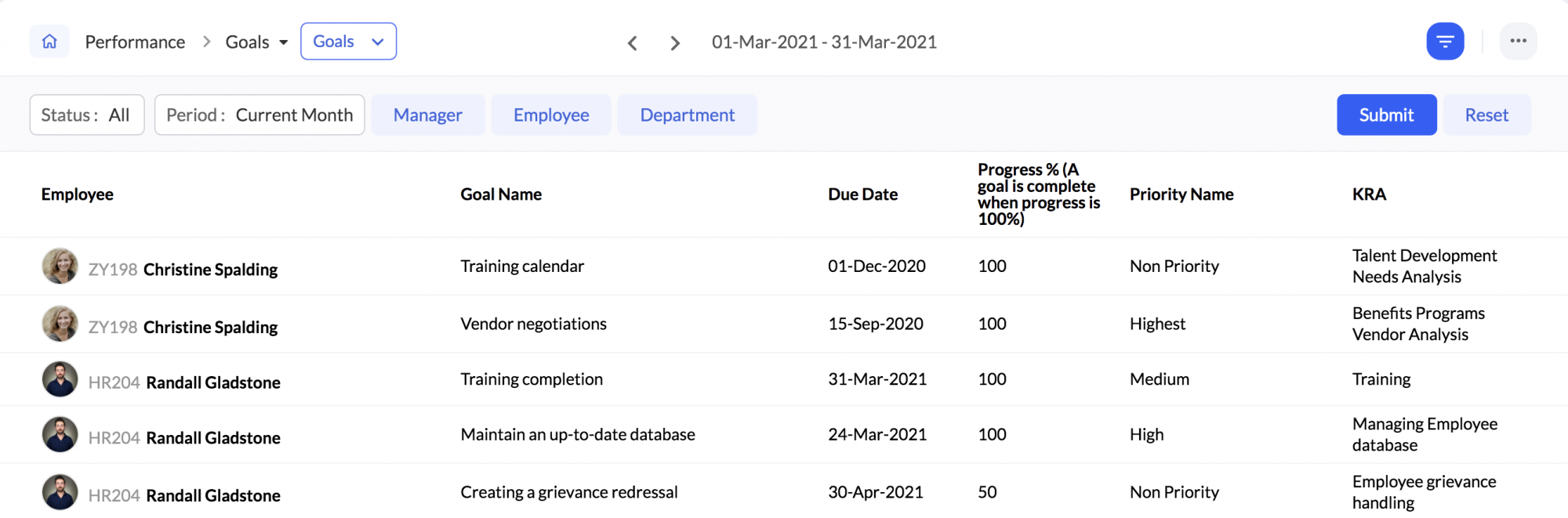
特定の従業員の目標のステータスを確認するには、以下の手順に従ってください。
- ドロップダウンから[目標のステータス]を選択します。
- フィルターをクリックします。
- [従業員]を選択します。次に、[送信する]をクリックします。
ドロップダウンから[目標が設定されていない従業員]を選択すると、目標が設定されていない従業員の一覧が表示されます。
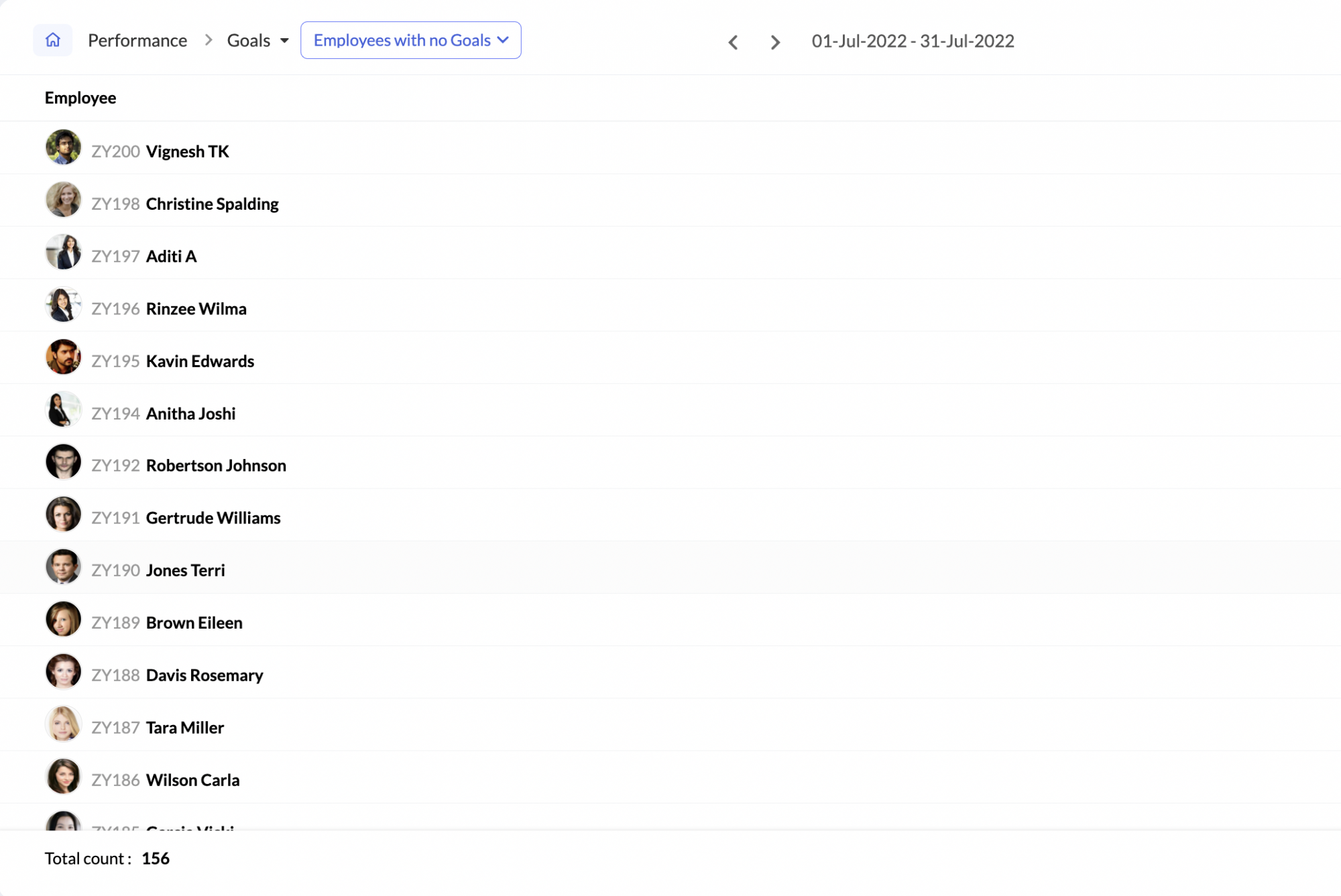
資格・スキル
このレポートでは、従業員のさまざまな資格・スキルが表示されます。
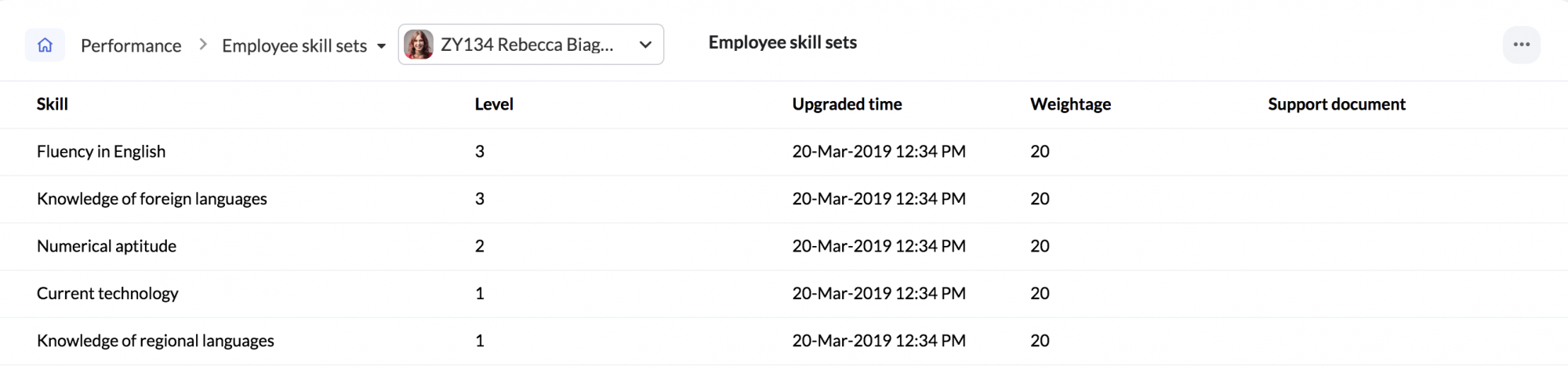
[グラフ表示]をクリックすると、特定の「資格・スキル」を保有する従業員の増加状況が表示されます。
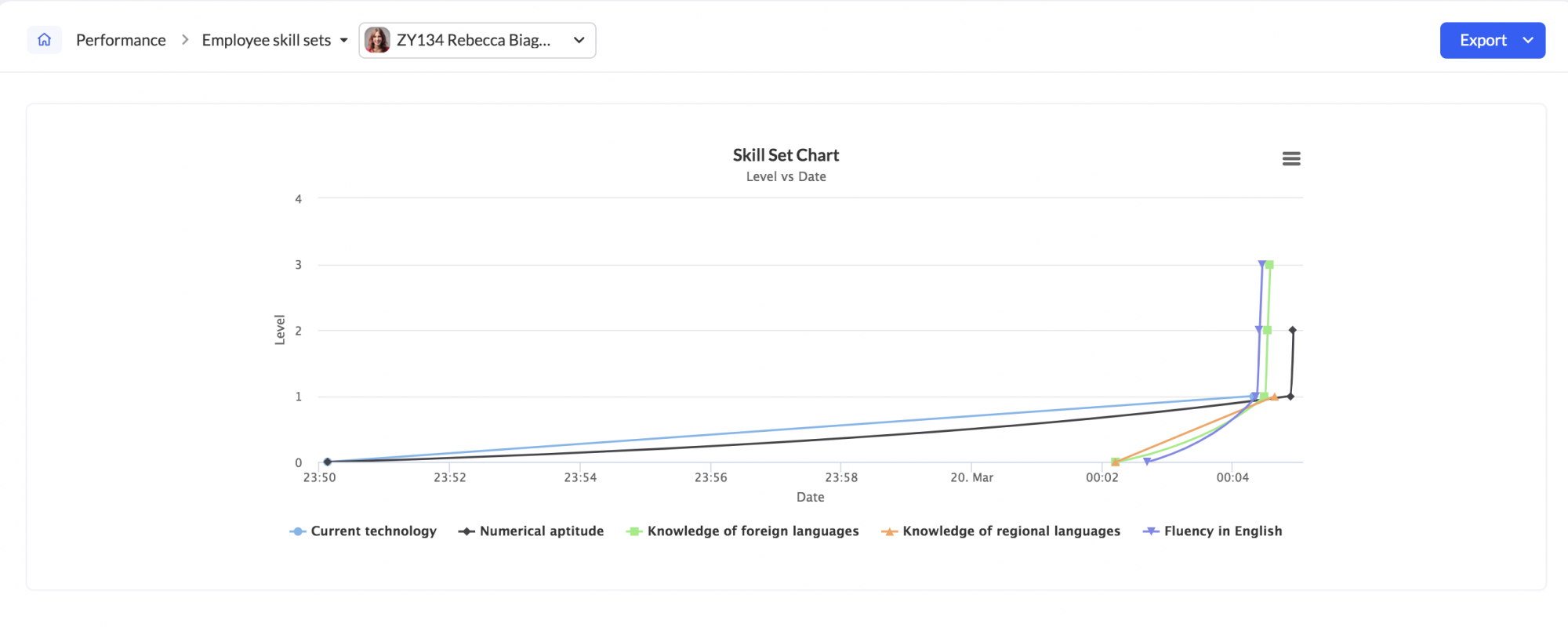
組織における「資格・スキル」の活用例を見てみましょう。以下は、上司が特定の「資格・スキル」を保有する従業員の一覧を表示したい場合の操作です。この場合、このレポートを活用することで、その詳細を確認できます。
上司は、組織全体の資格・スキル情報から、資格・スキルの数や分布を容易に把握できます。実行するには、以下の手順に従ってください。
- [設定]→[評価管理]→[設定]→[資格・スキル]の順に移動します。
- [資格・スキルのマトリクス表]に移動します。
- [資格・スキルのマトリクス表にアクセスできるユーザー]で、[マネージャー]を選択します。
マネージャーの役割にあるすべてのユーザーが、組織全体の資格・スキルのマトリックス表を表示できるようになります。
資格・スキルがタグ付けされていない従業員を表示するには、ドロップダウンから「資格・スキルが設定されていない従業員」を選択します。
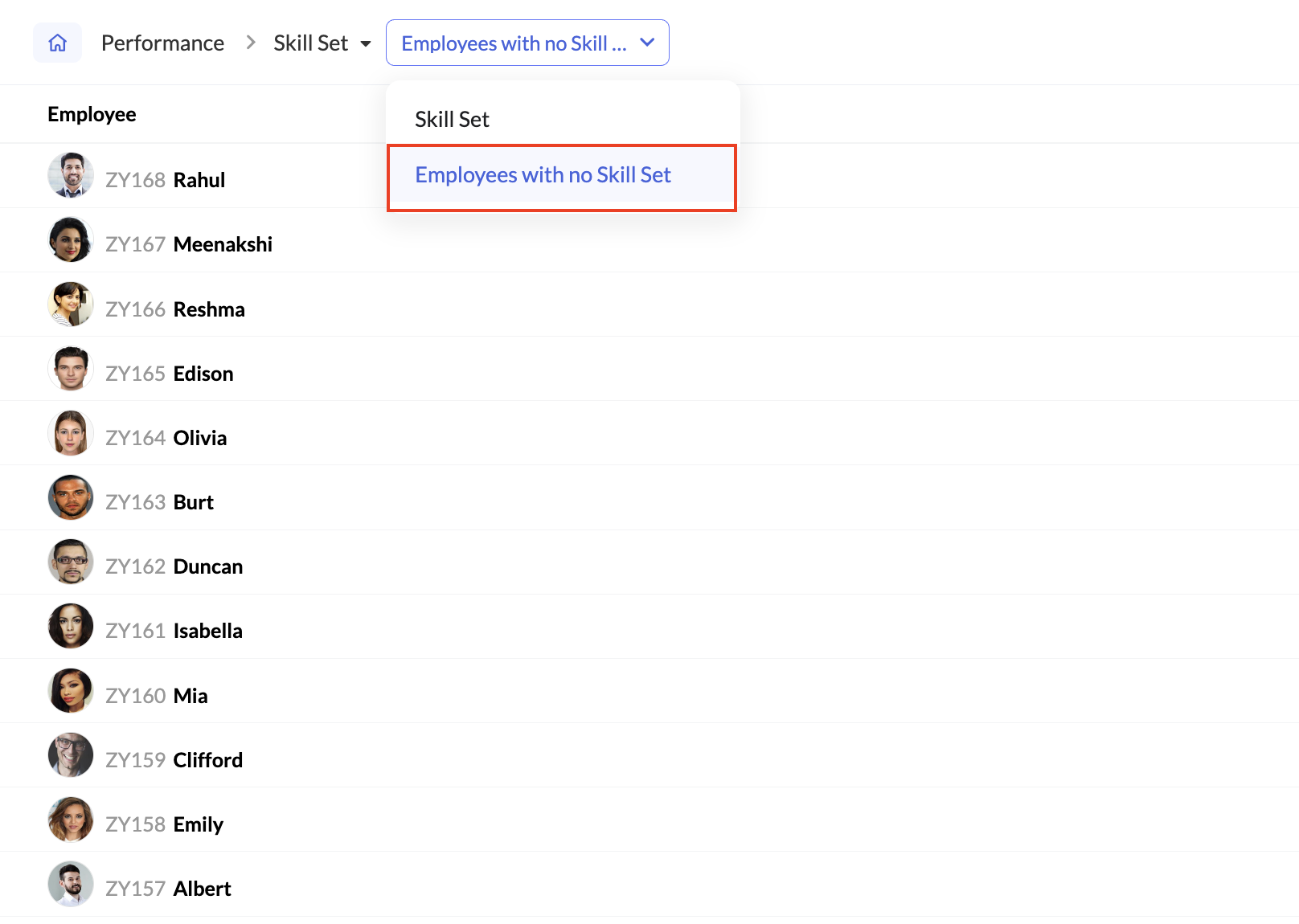
[組織のレポート]でドロップダウンを使用して[資格・スキル]を選択後、[…](その他)アイコンをクリックすると、資格・スキルの各種レポートをエクスポートすることが可能です。
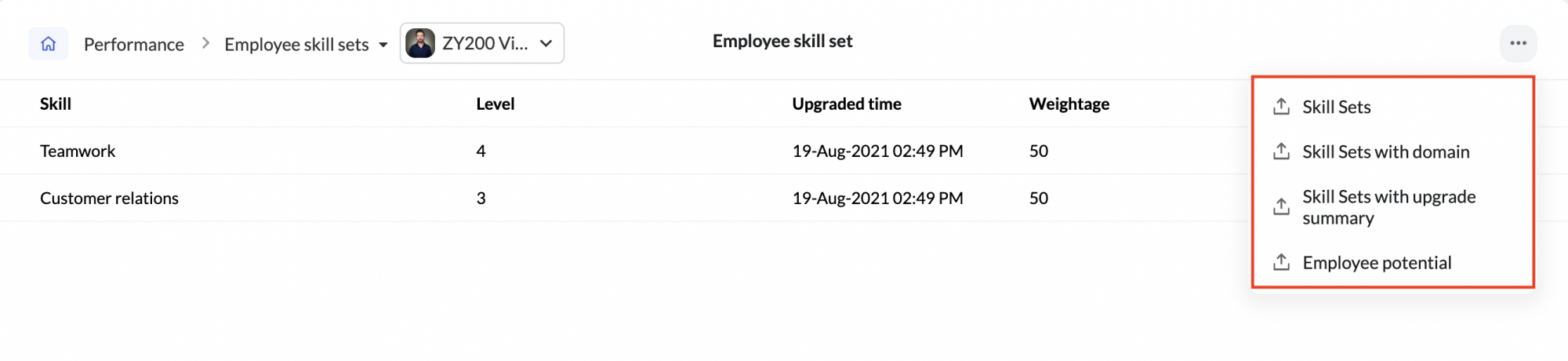

[資格・スキル]:従業員の名前、資格、スキルの名前、最新のレベルアップの日付、重み、スコアが含まれています
[資格・スキルとアップグレードの概要]:従業員の名前、資格、スキルの名前、すべてのレベルアップの日付、重み、スコアが含まれています。
[資格・スキルと分野]:従業員の名前、資格、スキルの名前、レベルアップの日付、重み、レベル、分野が含まれています。
[従業員の潜在能力]:従業員の名前、潜在能力のレベル、潜在能力の高さ(%)が含まれています。
従業員に関するフィードバック
このレポートは、「フィードバック」と「フィードバックの件数」の2部構成になっています。
「フィードバック」では、カテゴリー/共有された実際のコメント/フィードバックの提供者といったフィードバックの詳細が表示されます。
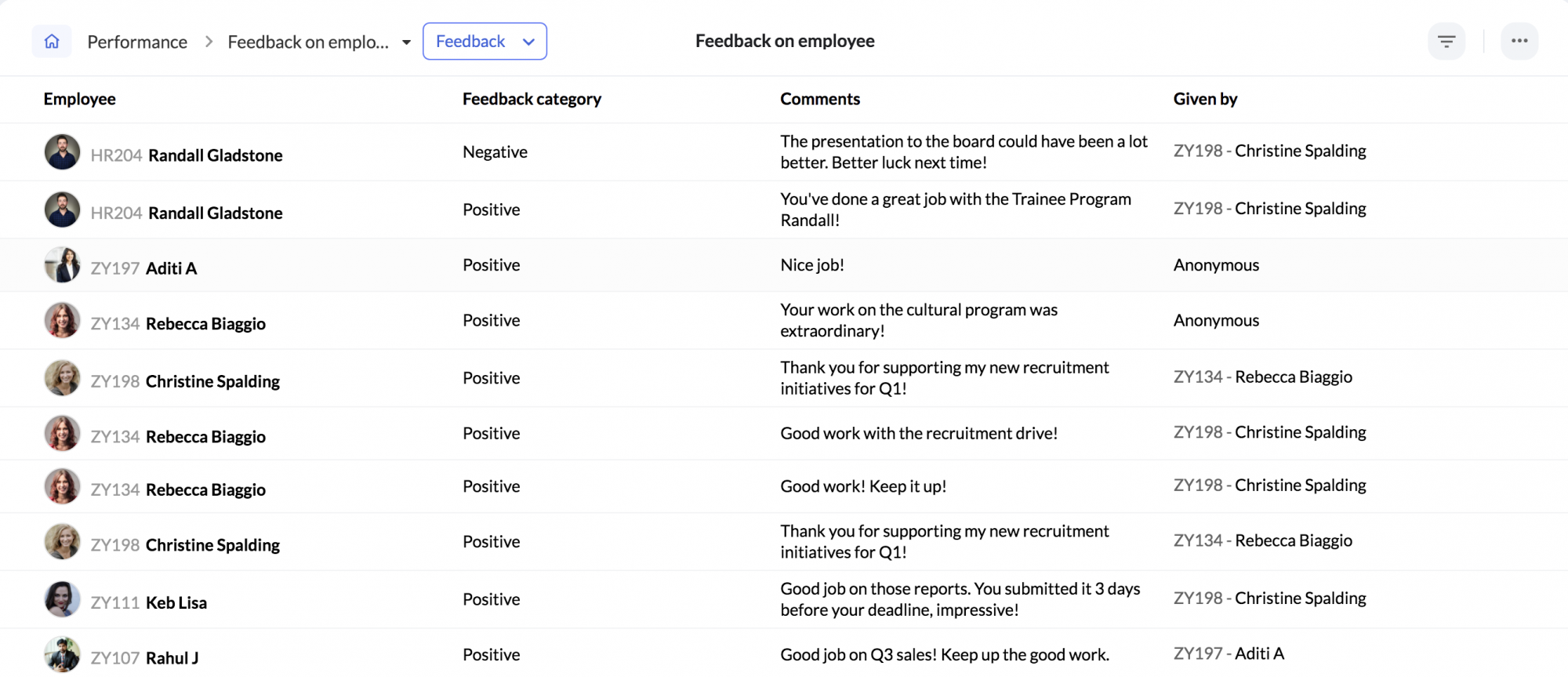
「フィードバックの件数」では、各従業員が受け取った全種類のフィードバックの件数を表示します。

特定の従業員が受け取ったフィードバックを表示するには、以下の手順に従ってください。
- フィルターをクリックします。
- [従業員]を選択します。
- [検索する]を使用して、特定の従業員を選択し、[送信する]をクリックします。
従業員が受け取ったコメントが表示されます。
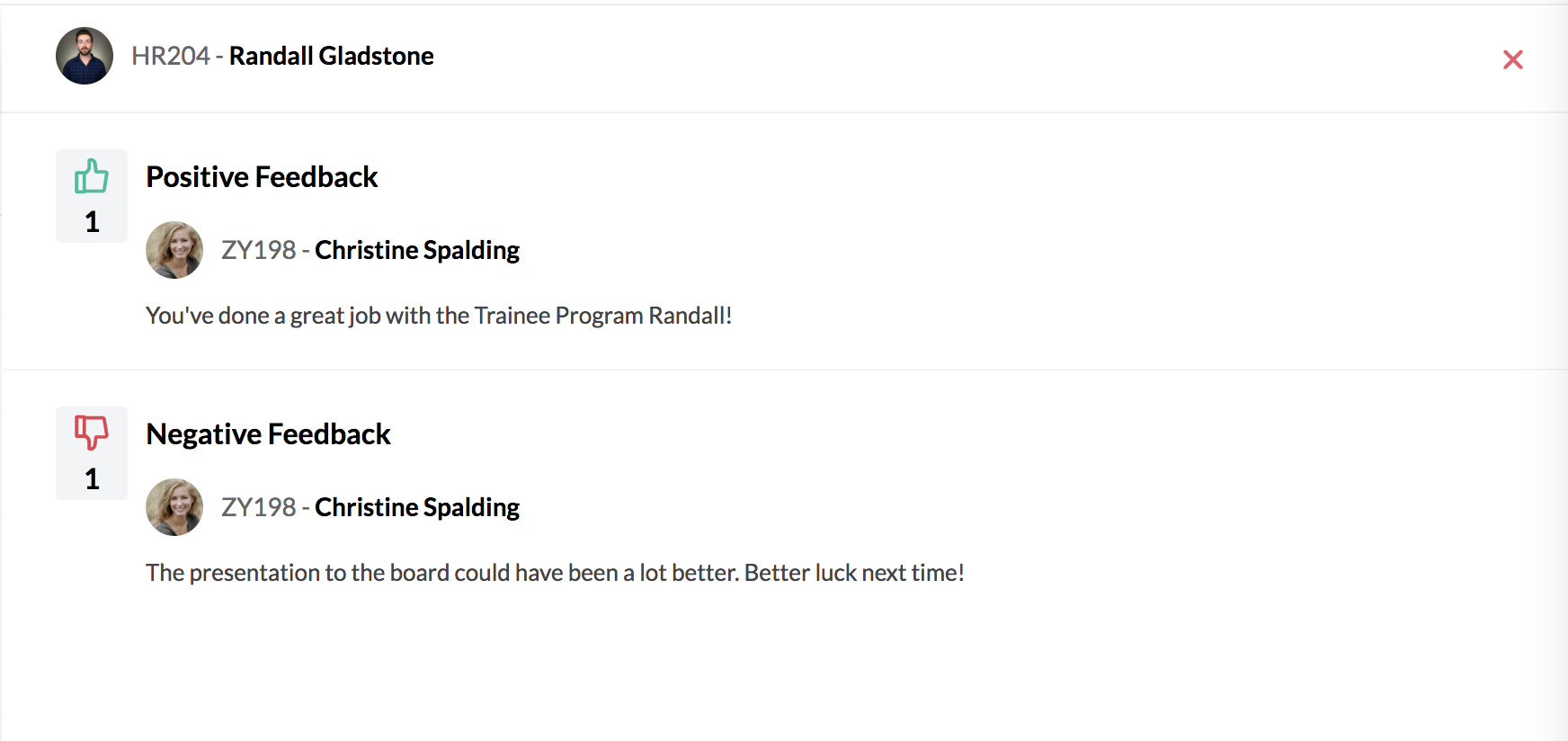
フィードバックのレポートとコメントはエクスポート可能です。
継続的評価
継続的評価のレポートにアクセスするには、[レポート]→[組織のレポート]→[評価管理]→[継続的評価]の順に移動します。
継続的評価のレポートは以下の4種類です。
- 継続的評価のステータス:継続的評価の各評価期間における自己評価と上司による評価の完了状況を表示します。
- 継続的評価:継続的評価の各評価期間における自己評価と評価者の評価の値を表示します。
- 継続的評価の平均:継続的評価における評価の平均値を表示します。平均値は、継続的評価のすべての期間に受け取った評価に基づいて計算されます。
- 継続的評価の概要:選択された期間内の継続的評価のすべてのデータを表示します。このレポートには、評価者や最終評価を含む目標/評価項目の評価が含まれます。

フィルターをクリックして、[開始日]と[終了日]を設定します。特定のデータを表示するには[送信する]をクリックします。フィルターを使用して、特定の評価者/従業員/部門を指定してデータを検索することも可能です。
継続的評価のレポートのエクスポート
継続的評価のデータをエクスポートするには、必要なレポートの[…](その他)アイコンから[エクスポートする]を選択し、必要なエクスポート形式を選択して、[エクスポートする]をクリックします。
継続的評価のデータをエクスポートするには、必要なレポートの[…](その他)アイコンから[エクスポートする]を選択し、必要なエクスポート形式を選択して、[エクスポートする]をクリックします。

継続的評価の概要レポートをエクスポートする際、[自身]および[評価者]を選択します。
エクスポートファイルはZIPファイルとしてあなたのメールアドレスに送信され、そのZIPファイルを開くためのパスワードがメールに含まれます。

エクスポートされた継続的評価の概要レポートには、タブごとの詳細な評価と、自己評価および上司による評価に基づいた総合評価を確認できます。
評価状況
このレポートでは、現在の評価サイクルの一部である、さまざまな評価のステータスが表示されます。完了した評価/保留中の評価/承認済みの評価/却下された評価の件数をここで確認できます。
標準では、グラフ表示で表示されます。グラフ表示では、完了/保留/承認/却下といった評価の件数と共に、さまざまなレビューの概要をひと目で確認できます。
別の評価サイクルの評価状況を表示するには、フィルターをクリックし、[評価プロセス]のドロップダウンから任意の評価サイクルを選択します。
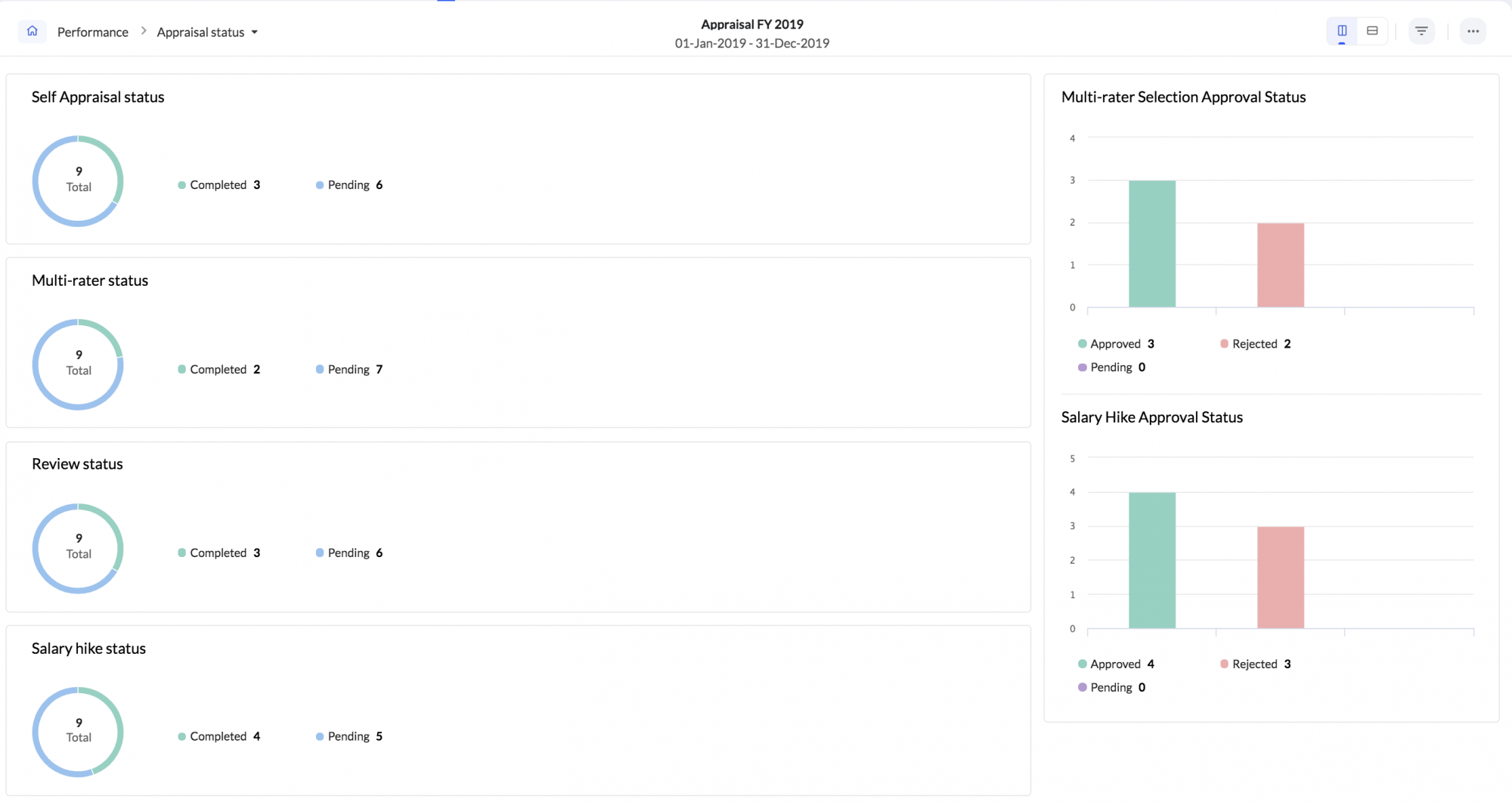
部下全員の評価状況を確認する場合は、[List View](一覧表示)のアイコンをクリックして、表示を切り替えることができます。
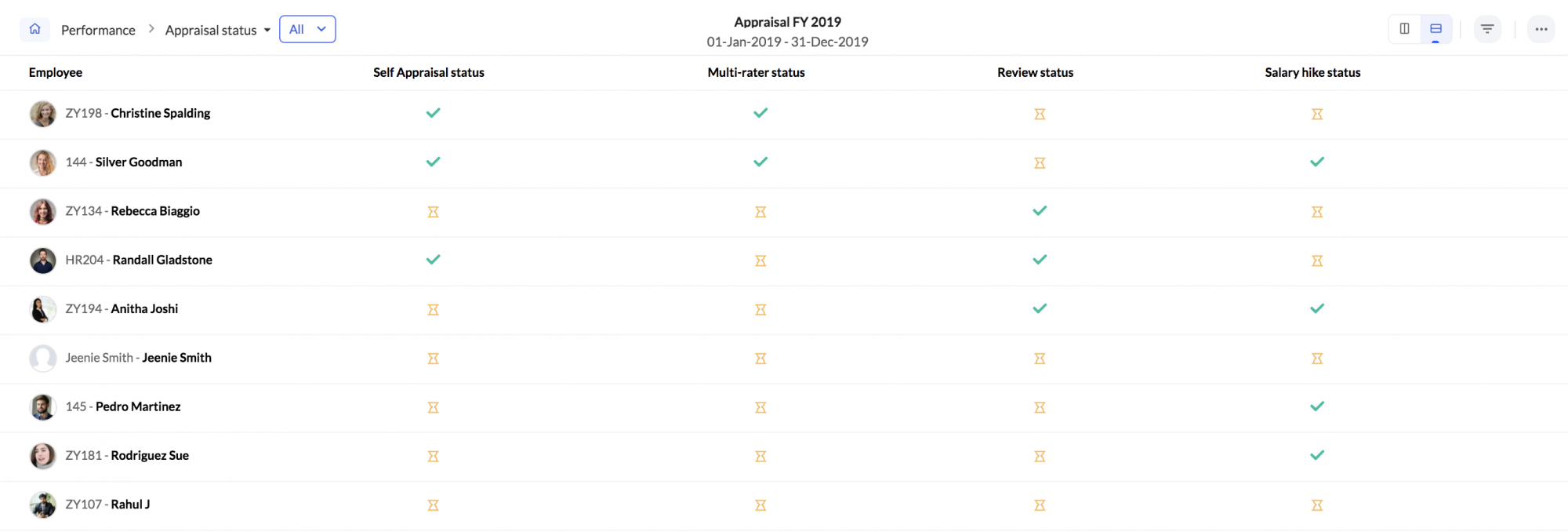
[評価プロセス]のドロップダウンを使用すると、評価プロセスを切り替えることが可能です。
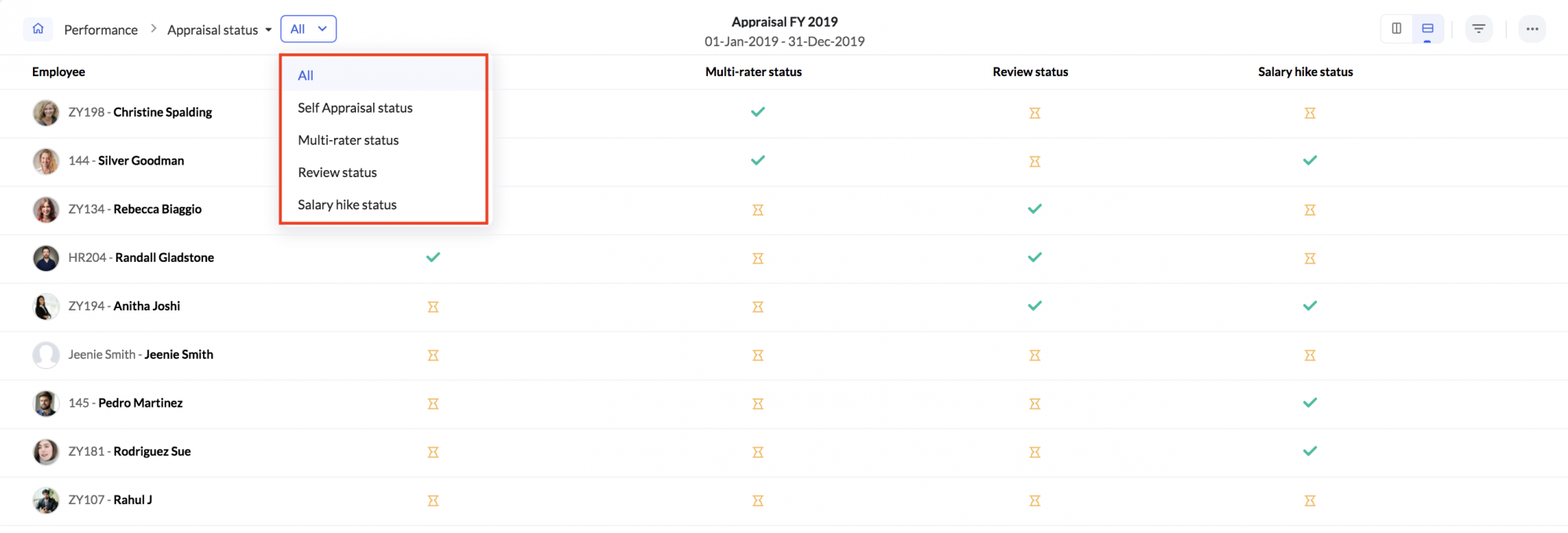
評価者/多面的評価/フィードバックの状況/評価者のレベル/昇給評価者/承認状況といった評価状況をより詳しく確認するには、任意の従業員をクリックしてください。
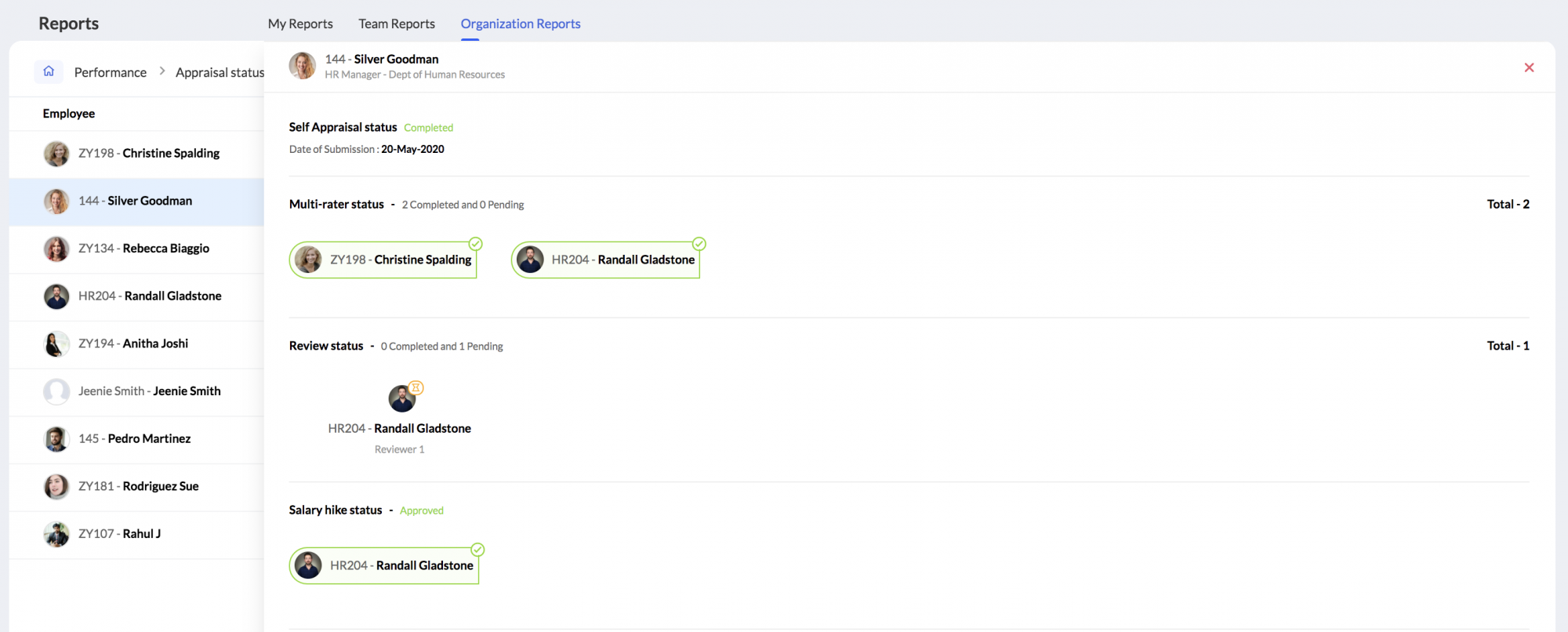
さらに、フィルターを使用すると、従業員の評価ステータスを確認することも可能です。
評価
このレポートには、評価の結果得られた評価の詳細が表示されます。
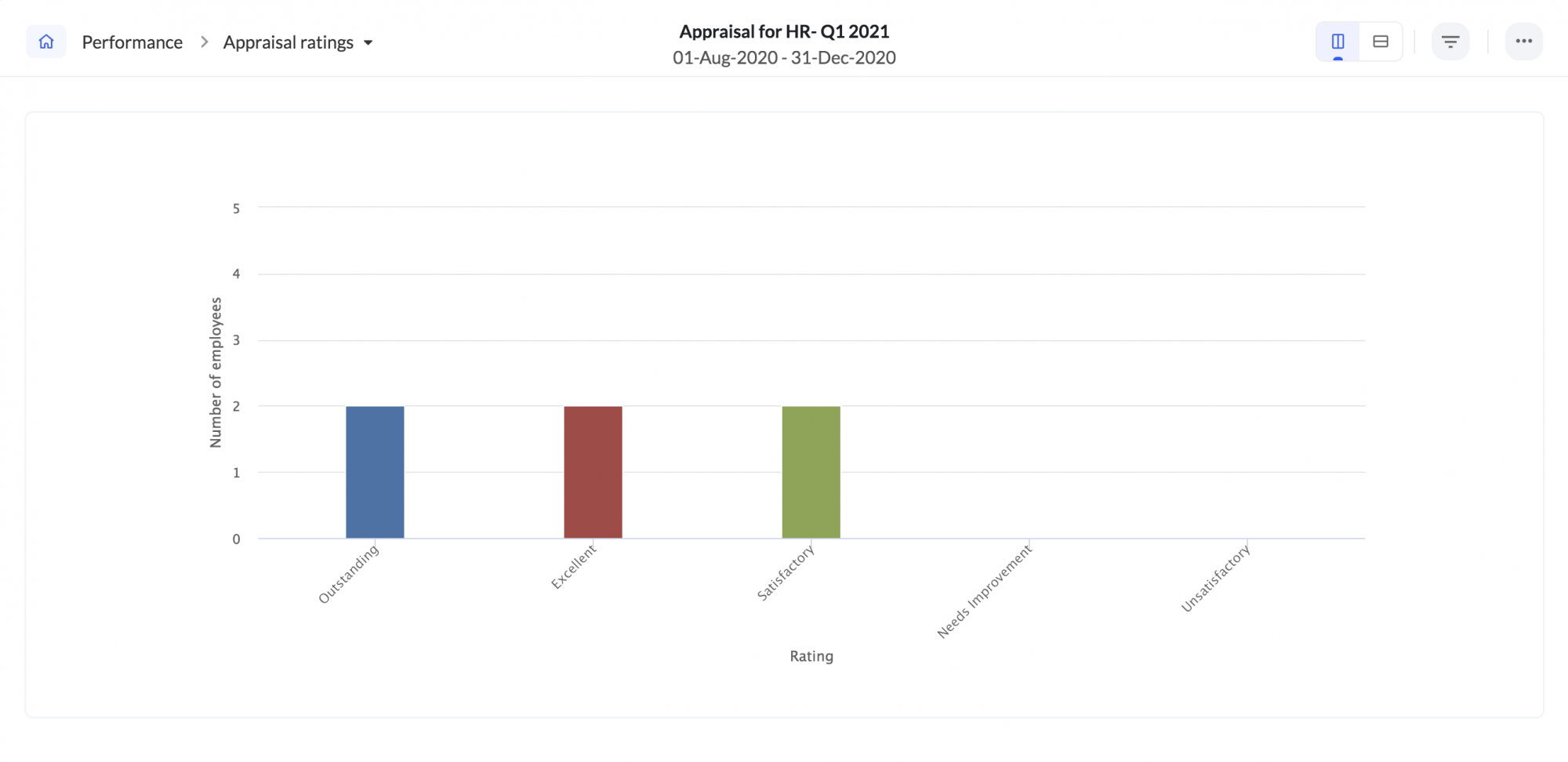
たとえば、研修の必要性を評価するために、「改善が必要」といった特定の評価に該当する従業員のリストを確認する必要があるかもしれません。このレポートは、このような場合に便利です。
フィルターを使用することで、場所/評価サイクル/経験の範囲/評価などに基づいてデータを抽出して表示することが可能です。
データをエクスポートするには、[…](その他)アイコンをクリックして、[エクスポートする]を選択します。
評価スコア
このレポートは、評価サイクルに含まれていた単元のみのスコアと、評価および最終スコアで構成されています。
以下の事例の評価項目と目標のスコア/コンピテンシー/受け取った評価/評価サイクルの最終スコアは、すべてここに表示されます。
フィルターを使用すると、別の評価サイクル/タブ/任意の従業員を選択できます。レポートをエクスポートするには、[…](その他)アイコン→[エクスポート]の順に移動します。エクスポートには、現在画面に表示されているレポートが含まれます。
エクスポートのオプションをカスタマイズしたり、自己評価/多面的評価/特定の評価の種類のスコアを含めるには、[概要のエクスポート]を使用します。
給与の昇給ステータス
このレポートでは、選択した評価プロセスに該当する従業員の昇給プロセスの現状を確認できます(選択した評価プロセスは、フィルター機能を使用して変更できます)。
3×3マトリクス表
「潜在能力」とは、個人が効果的に業務を遂行し、組織の成長に貢献するための資質のことです。「成果」とは、従業員が責任を果たし、必要な業務を遂行した能力によって評価されます。成果と潜在能力の組み合わせに基づいて、従業員はこの3×3マトリクス表の9マスのひとつに位置づけられます。
人事部にとって、後継者計画を立てるために、安定した成果を上げている社員のリストがあると参考になります。このレポートでは、3×3マトリクス表に照らし合わせて、従業員の潜在能力と成果の全体像を確認することが可能です。
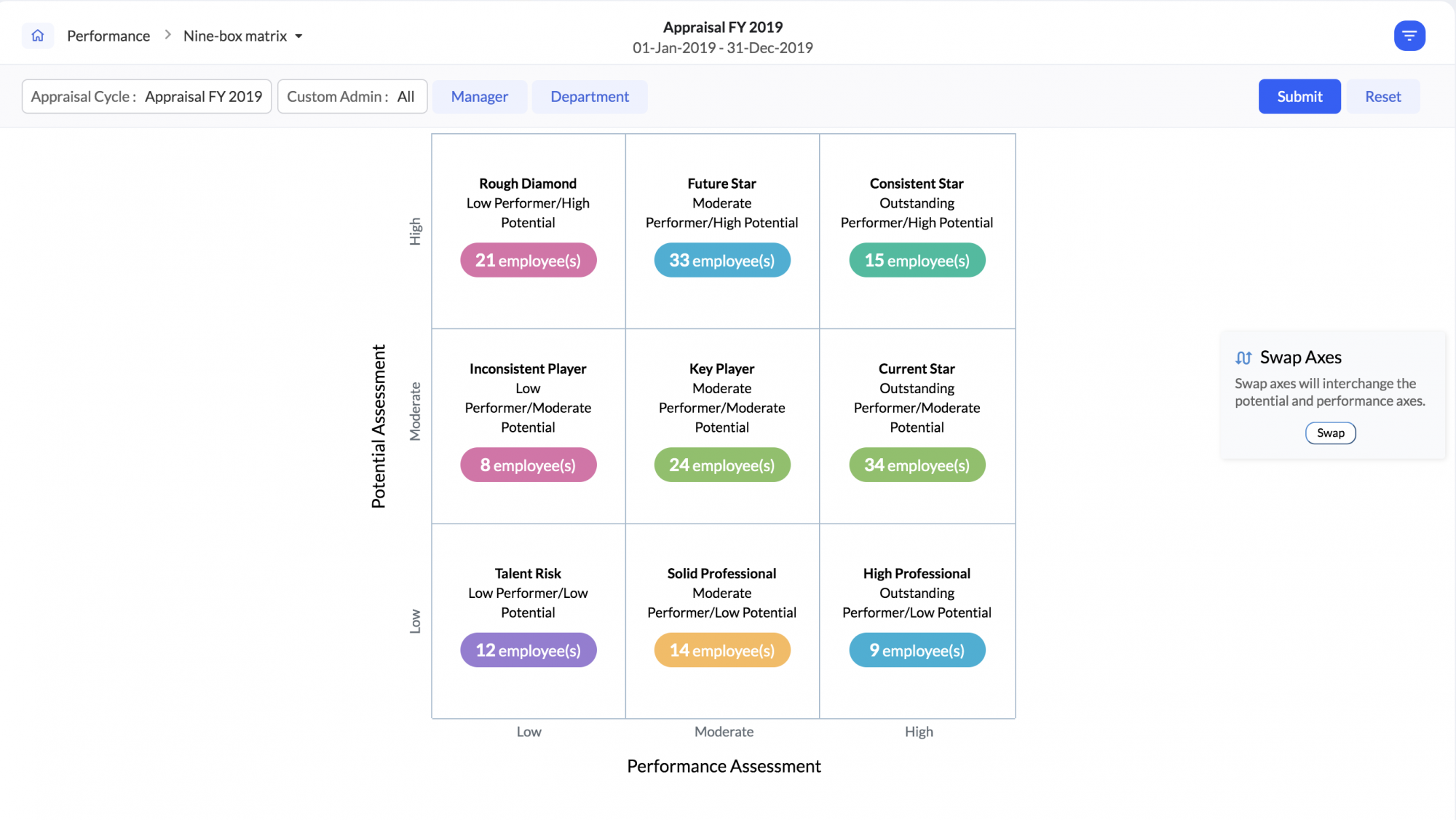
「業績評価」と「潜在能力の評価」の軸を切り替えたい場合は、[切り替える]→[保存する]の順にクリックします。
特定のマスをクリックすると、下の画像のように指定したカテゴリーに該当する従業員のリストが表示されます。
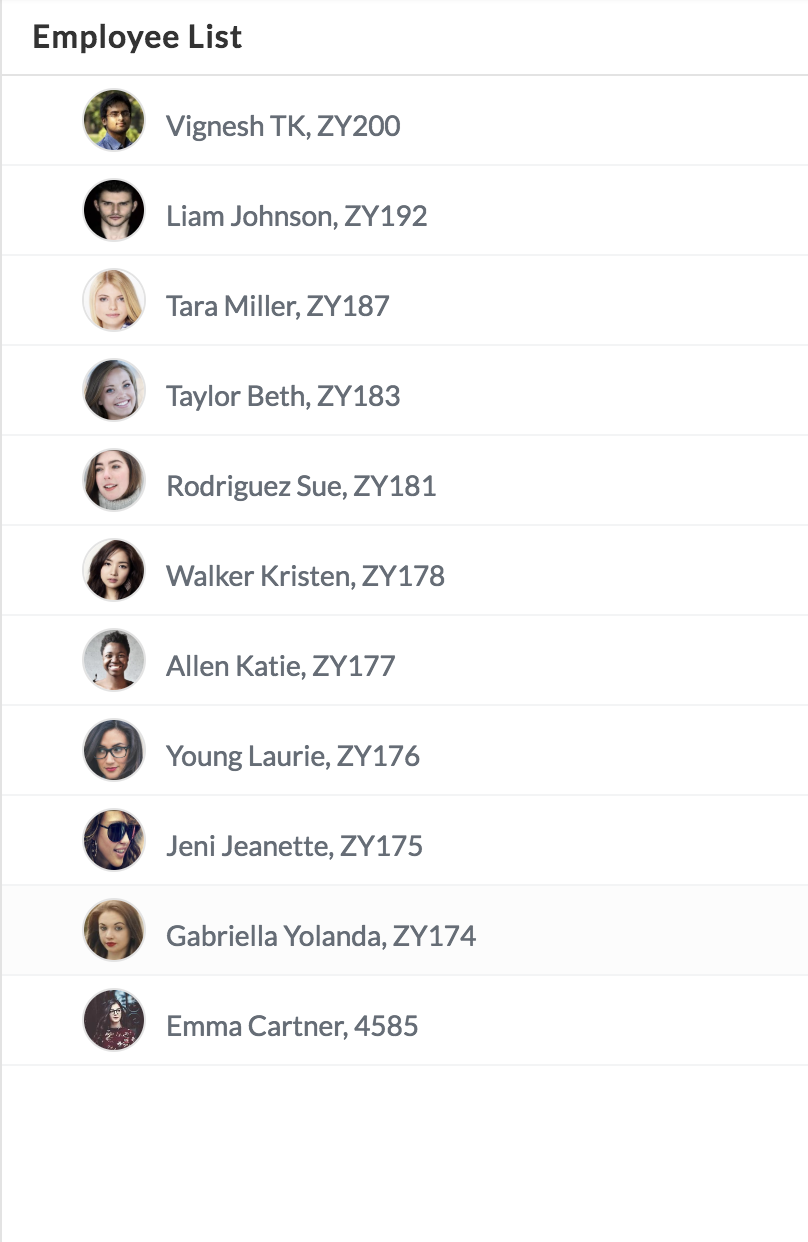
それぞれのマスの名前は、組織の要件に応じてカスタマイズ可能です。
カテゴリー名を変更するには、[設定]→[評価管理]→[設定][レポート]→[3×3マトリクス表]の順に移動します。
評価に関するフィードバック
このレポートには、評価サイクルに関する従業員のフィードバックが表示されます。これは、評価サイクルを通じて従業員がどのように感じたかを把握する手がかりにもなります。
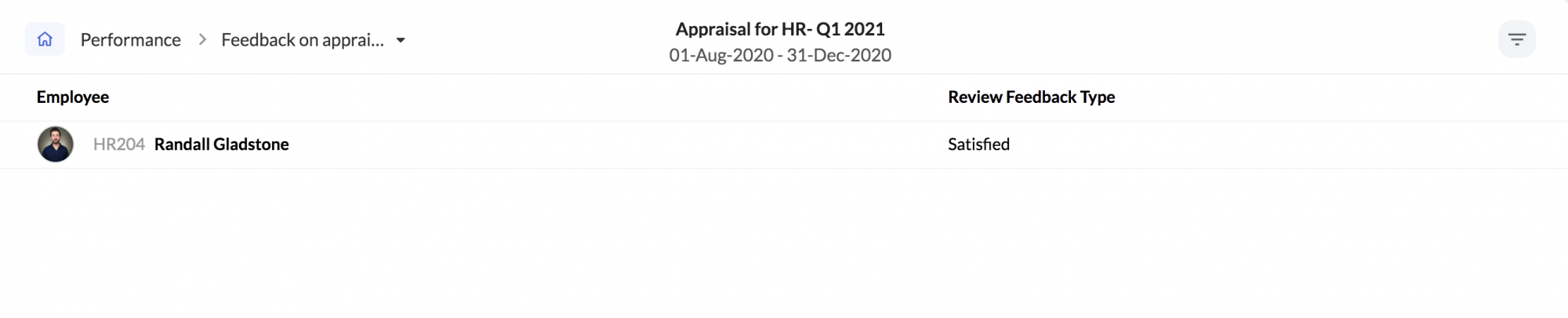
特定の評価サイクルに関する従業員によるフィードバックを表示するには、フィルターから[評価プロセス]を選択します。
評価の履歴
このレポートには、組織内の各従業員の評価の詳細が表示されます。業績を評価するためには、従業員の成長を観察することが重要です。このレポートはその一助となるものです。
特定の従業員の成長率をグラフで確認するには、ドロップダウンから従業員名を選択してください。
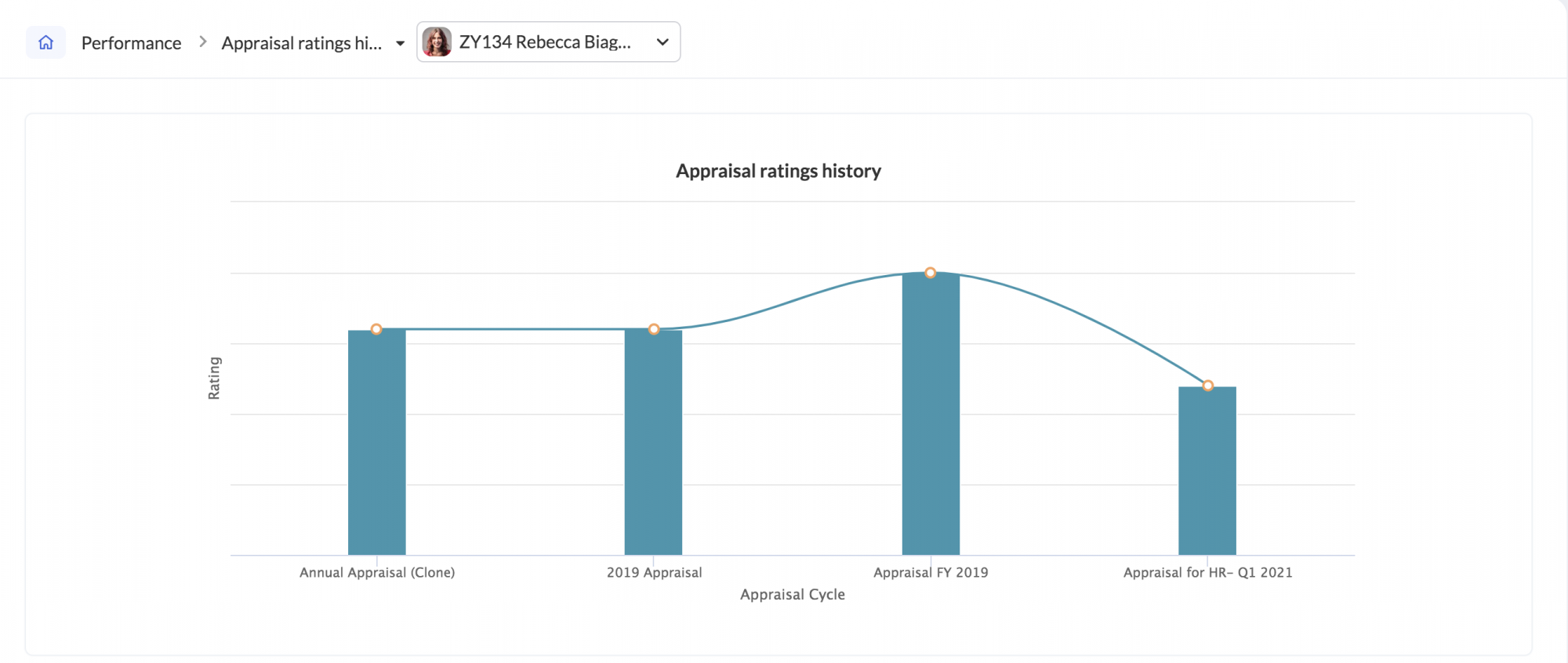
Zoho CRM 管理者向けトレーニング
「導入したばかりで基本操作や設定に不安がある」、「短期間で集中的に運用開始できる状態にしたい」、「運用を開始しているが再度学び直したい」 といった課題を抱えられているユーザーさまに向けた少人数制のオンライントレーニングです。
日々の営業活動を効率的に管理し、導入効果を高めるための方法を学びましょう。
Zoho Campaigns Resources
Zoho WorkDrive Resources
New to Zoho Workerly?
New to Zoho Recruit?
New to Zoho CRM?
New to Zoho Projects?
New to Zoho Sprints?



















